Was sind Seriendruckfelder?
Seriendruckfelder sind wie Lücken in einem Dokument, die automatisch mit Informationen aus einer anderen Quelle gefüllt werden. So können personalisierte Dokumente erstellt werden.
Beispiel:
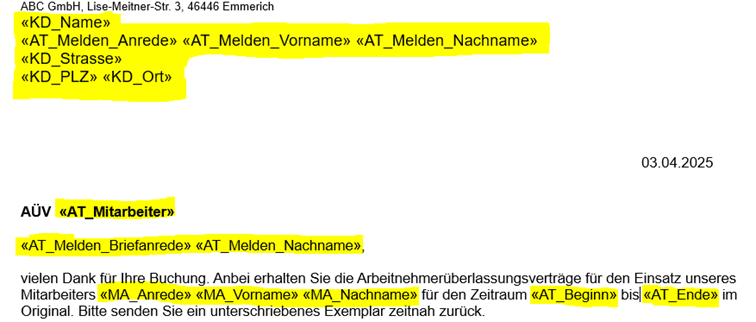
In Attina nutzen wir Seriendruckfelder in den Modulen Mitarbeiter, Kunden und Auftrag.
Die gängigsten Dokumente in den einzelnen Modulen sind:
Modul Mitarbeiter:
- Anschreiben Mitarbeiter
- Arbeitsvertrag
- Aufhebungsvertrag
- Kündigung
- Abmahnungen
- Zusatzvereinbarung Mitarbeiter
Modul Kunden:
- Anschreiben Kunde
- Zusatzvereinbarung Kunde
Modul Auftrag:
- AÜV (Arbeitnehmerüberlassungsvertrag)
- Einsatzanweisung
- Arbeitsplatzbesichtigung
Es ist entscheidend, die Dokumente in den entsprechenden Modulen zu speichern, um sicherzustellen, dass die korrekten Seriendruckfelder abgerufen werden können.
Wo befinden sich die Dokumente mit den Seriendruckfeldern in Attina?
In den einzelnen Modulen (Mitarbeiter, Kunden, Auftrag) finden Sie oben in der Menüzeile den Menüpunkt „Dokumente“ (Diskettenbutton).

Wir erhalten von Ihnen die wichtigsten Word-Dokumente, die wir als Vorlagen mit Seriendruckfeldern versehen und in den jeweiligen Modulen unter „Dokumente“ einbinden.
Wie kann ich ein Word-Dokument öffnen?
Klicken Sie auf den Diskettenbutton, um im neuen Fenster die Liste der hinterlegten
Word-Dokumente zu sehen. Mit einem Klick auf den Namen des Dokuments öffnet sich das Word-Dokument mit allen Angaben des Mitarbeiters, Kunden oder Auftrags, den Sie zuvor geöffnet hatten.
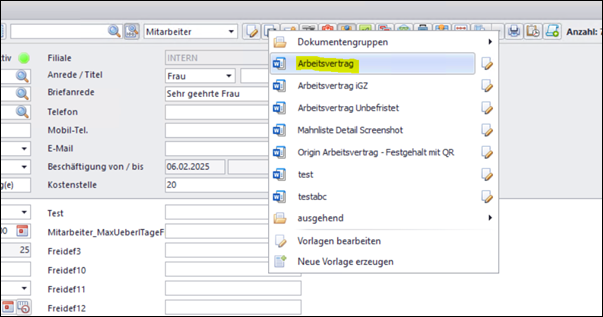
Bitte beachten Sie, dass trotz der Seriendruckfelder in den einzelnen Dokumenten teilweise manuelle Ergänzungen erforderlich sind. Das Dokument kann nun speziell für den jeweiligen Mitarbeiter, Kunden oder Auftrag fertiggestellt werden. Vergessen Sie nicht, über das Diskettenzeichen oben links zwischenzuspeichern. Nach Fertigstellung schließen Sie das Dokument mit dem „X“.
Alle in Attina erstellten Dokumente werden automatisch gespeichert, sofern der Haken bei „Dokument speichern“ gesetzt wurde.
- Erstellte Dokumente im Modul Mitarbeiter sind im Reiter „Dateien“ im Modul Mitarbeiter gespeichert.
- Erstellte Dokumente im Modul Kunden sind im Reiter „Dateien“ im Modul Kunden gespeichert.
- Erstellte Dokumente im Modul Auftrag sind im Reiter „Dateien“ im Modul Auftrag gespeichert.
Wie füge ich ein neues Dokument / eine neue Vorlage hinzu?
Klicken Sie auf den Diskettenbutton und wählen Sie im neuen Fenster „Neue Vorlage erzeugen“.
Ausführliche Erklärungen finden Sie in unserer Online-Hilfe:
- Im Modul Mitarbeiter: Dokumenten – Management Teil 3.2 von 4 – Attina Hilfe
- Im Modul Kunden: Dokumenten – Management Teil 3.3 von 4 – Attina Hilfe
- Im Modul Auftrag: Dokumenten – Management Teil 3.4 von 4 – Attina Hilfe
Wie kann ich die Einstellungen für alle Vorlagen bearbeiten?
Klicken Sie auf den Diskettenbutton und wählen Sie im neuen Fenster „Vorlagen bearbeiten“.
Eine ausführliche Erklärung finden Sie in unserer Online-Hilfe:
Dokumenten – Management Teil 3.1 von 4 – Attina Hilfe
Wofür sind Dokumentengruppen?
Dokumentengruppen erleichtern das Ausdrucken mehrerer Dokumente, die beispielsweise für die Einstellung eines Mitarbeiters benötigt werden. Wenn Sie auf die Dokumentengruppe klicken, werden alle ausgewählten Dokumente automatisch ausgedruckt, ohne dass Sie sie einzeln anklicken müssen.
Wie kann ich eine Dokumentengruppe erstellen?
Klicken Sie auf den Diskettenbutton, dann auf „Dokumentengruppen“ und anschließend auf „Gruppen bearbeiten“.
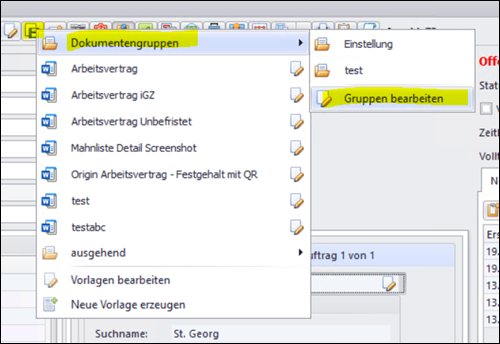
Drücken Sie zuerst das Pluszeichen, tragen Sie einen Namen in die Zeile rechts bei „Gruppenname“ ein (z.B. „Einstellung“), wählen Sie die dazugehörigen Dokumente aus und speichern Sie mit dem schwarzen Haken.
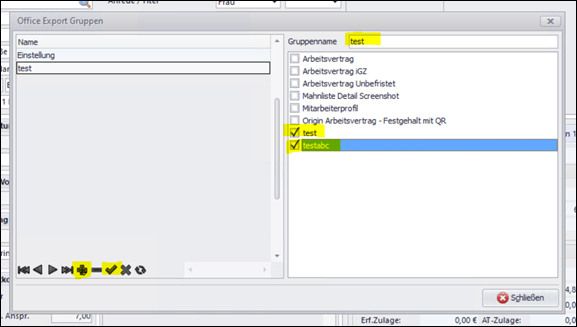
Um alle Dokumentengruppen zu bearbeiten, klicken Sie auf den Diskettenbutton, dann auf „Dokumentengruppe“ und „Gruppen bearbeiten“. Denken Sie daran, alle Änderungen mit dem schwarzen Haken zu speichern.
Wie kann ich selbst Seriendruckfelder ändern?
Bitte beachten Sie, dass die Anleitung für die folgenden Änderungen für die direkte Vorlage gilt. Bei unzureichenden Kenntnissen oder fehlerhafter Bearbeitung könnte das Dokument möglicherweise nicht mehr geöffnet werden oder Attina abstürzen.
Geben Sie bitte niemals manuell Seriendruckfelder ein, sondern verwenden Sie ausschließlich die vorgegebenen Datenbankfelder und Bezeichnungen.
Klicken Sie auf den Diskettenbutton und im neuen Fenster nicht auf die Bezeichnung des Dokuments, sondern daneben auf das Symbol mit dem Zettel und dem Stift.
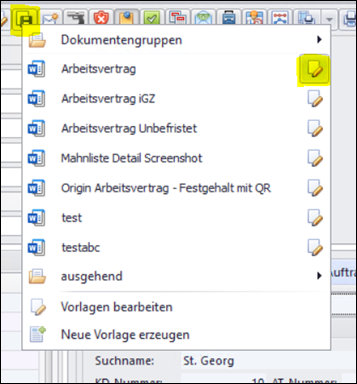
Wenn Sie das Symbol nicht sehen, haben Sie keine Berechtigung, diesen Vorgang zu starten. In diesem Fall wenden Sie sich bitte an einen Kollegen oder Vorgesetzten, der diese Berechtigung hat.
Öffnen Sie das gewünschte Dokument und platzieren Sie den Cursor an der Stelle,
wo die Informationen erscheinen sollen. Gehen Sie oben auf „Sendungen“ und klicken Sie auf das Bild „Seriendruckfeld einfügen“.
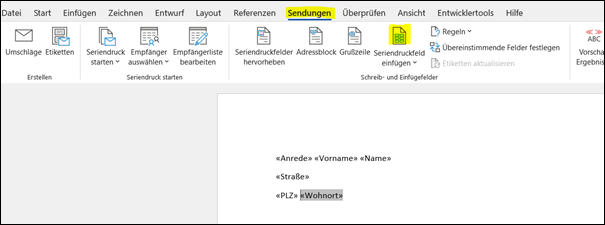
Wählen Sie das entsprechende Feld (z.B. „Vorname“, „Name“, „Wohnort“, „Anrede“, „Briefanrede“…) aus und klicken Sie auf „Einfügen“.
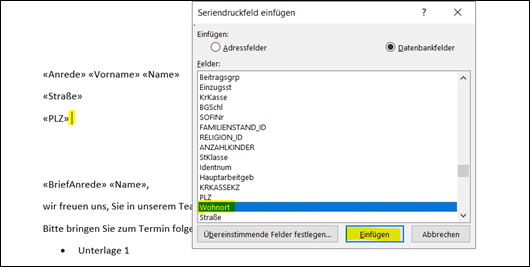
Schließen Sie das Fenster, platzieren Sie den Cursor an die nächste Stelle im Dokument und wiederholen Sie den Vorgang.
Bitte beachten Sie, dass Sie Leerzeichen zwischen den Seriendruckfeldern einfügen, wenn diese direkt nebeneinander platziert sind.
Das tritt beispielsweise auf bei:
- «Anrede» «Vorname» «Name»
- «PLZ» «Wohnort»
- «BriefAnrede» «Name»
Nutzen Sie die Funktion „ABC Vorschau Ergebnisse“, um zu sehen, wie das fertige Dokument aussieht. Fehlt eine Eingabe beim ausgewählten Seriendruckfeld, überprüfen Sie bitte, ob im Modul das dafür vorgesehene Feld ausgefüllt wurde.
Zum Zwischenspeichern klicken Sie auf die Diskette ganz oben links. Ist das Dokument fertig, klicken Sie auf das „X“ und speichern Sie es.
Sollten Sie hierbei Schwierigkeiten haben, sprechen Sie uns bitte direkt an.
—————————————————————————————
Datum einfügen
Um ein Datum einzufügen, gehen Sie in Word auf den Tab „Einfügen“.
Wählen Sie ganz rechts unter „Datum und Uhrzeit“ das gewünschte Format aus, zum Beispiel 05.11.2025.
Achten Sie darauf, dass die Sprache auf Deutsch eingestellt ist.
Setzen Sie außerdem den Haken bei „Automatisch aktualisieren“, damit sich das Datum bei jedem Öffnen des Dokuments aktualisiert.
Andere Vorgehensweise im AÜV-Dokument
Im AÜV-Dokument ist es wichtig, dass das Datum vor dem Auftragsbeginn liegt.
Verwenden Sie dafür das Seriendruckfeld „AT_Ausstellungsdatum“.
Dieses Feld sorgt dafür, dass das Datum nicht bei jedem Öffnen angepasst wird, sondern so bestehen bleibt, wie es ursprünglich eingefügt wurde.
